미디어 파일이나 PC 게임을 실행하려면 그래픽 카드가 필요합니다. NVIDIA는 빠르게 진행되는 게임용 컴퓨터에 제공되는 그래픽 카드를 설계하는 선두 기업 중 하나입니다. NVIDIA는 최신 상태를 유지하기 위해 그래픽 드라이버 버전을 계속 업데이트합니다.
따라서 드라이버와 PC의 성능을 유지하려면 NVIDIA 드라이버를 수시로 업데이트해야 합니다. 중복되거나 오래된 드라이버는 Windows 컴퓨터에 여러 가지 문제를 일으킬 수 있습니다. 오래된 운전자의 징후는 여러 가지 방식으로 나타납니다 –
- NVIDIA 드라이버로 인한 높은 CPU 사용량.
- 게임 유입을 스트리밍할 수 없습니다.
- 오디오와 비디오가 동기화되지 않았습니다.
NVIDIA 드라이버를 어떻게 제거합니까?
드라이버 제거를 시작하려면 몇 가지 유의해야 할 사항이 있습니다. 그래픽 드라이버는 중요하며 시스템에서 제거하면 많은 오작동이 발생합니다. 이 경우 계속 실행하려면 그래픽 카드 드라이버를 새로 설치해야 합니다.
제거부터 시작하겠습니다. Windows에서 일반적으로 사용되는 간단한 단계를 따르십시오.
먼저 장치 관리자에서 NVIDIA 드라이버를 제거합니다.
1단계:장치 관리자 열기 시작 메뉴의 검색에서.
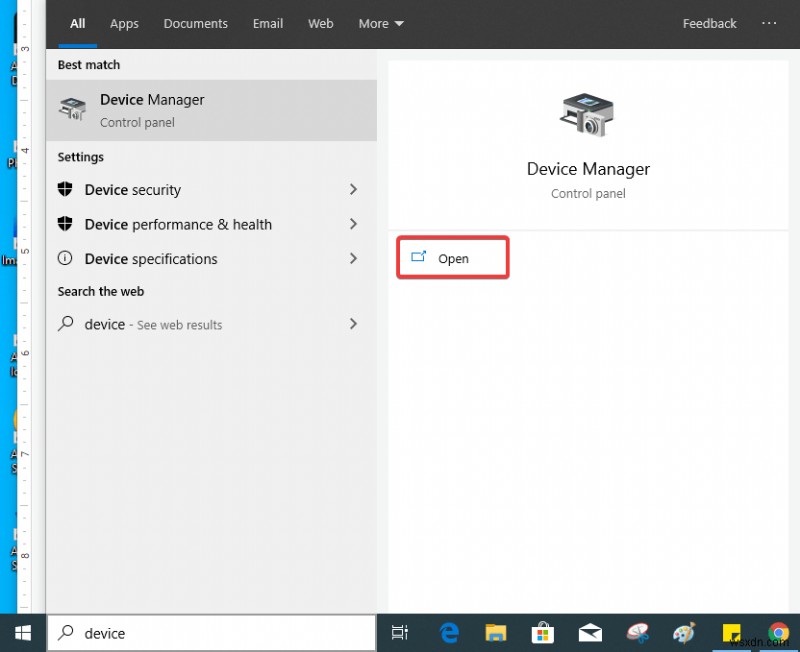
2단계:디스플레이 어댑터로 이동 NVIDIA의 드라이버를 선택합니다.
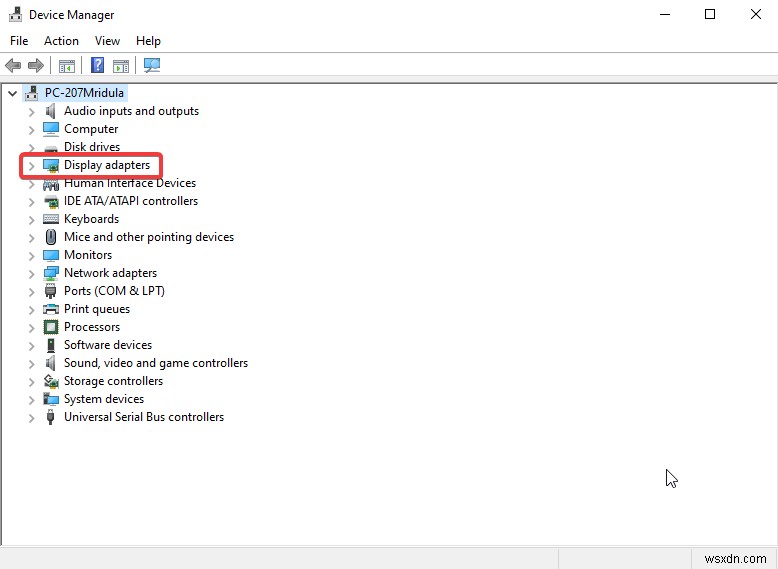
3단계:선택한 드라이버를 마우스 오른쪽 버튼으로 클릭하여 옵션을 가져옵니다. 기기 제거를 클릭합니다. .
프로그램 파일을 삭제하려면 다음 단계를 진행합니다.
1단계:제어판 열기 시작 메뉴> 설정에서.
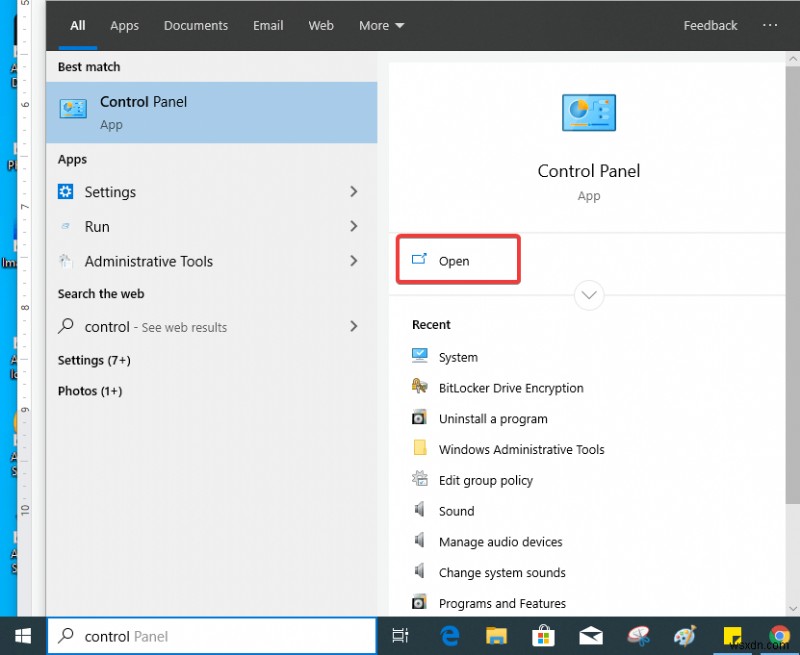
2단계:프로그램으로 이동 프로그램 제거를 클릭합니다.
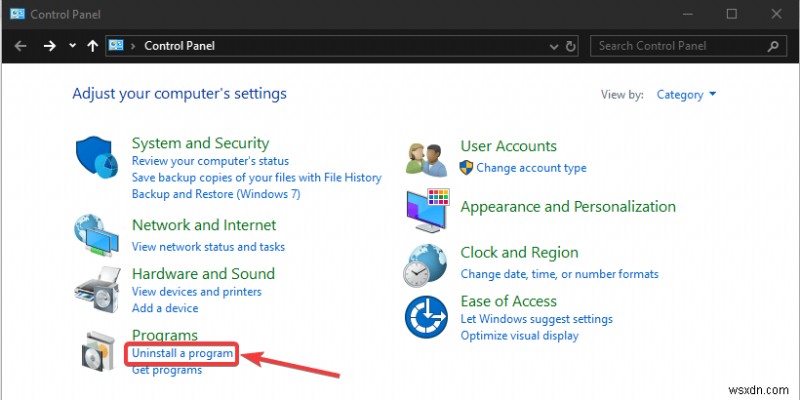
3단계:NVIDIA 그래픽 드라이버를 찾아 제거를 클릭합니다. .
4단계:주요 구성 요소를 제거한 후 다른 항목을 삭제합니다. 새로 시작하기 전에 잔여물을 시스템에서 완전히 제거해야 합니다.
5단계:검색 옵션에서 파일 탐색기를 엽니다.
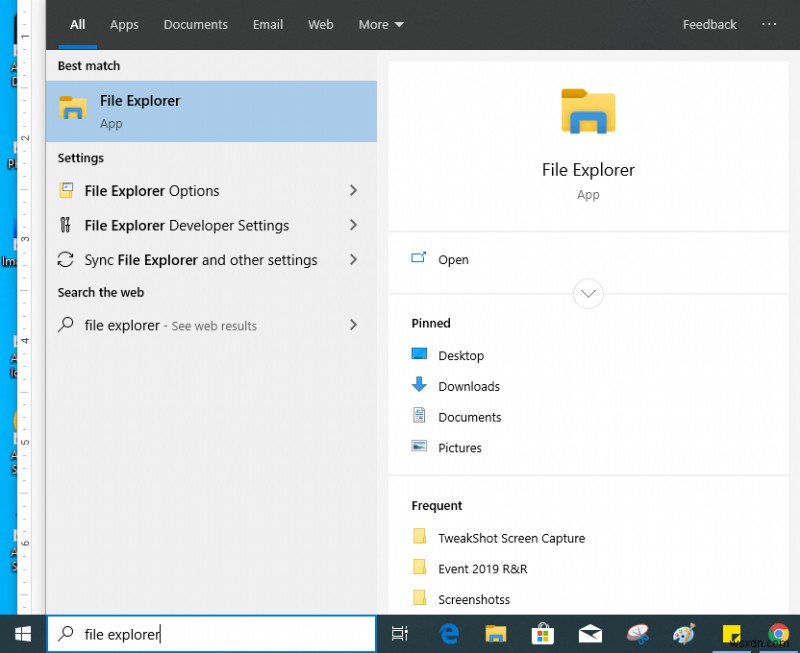
6단계:숨겨진 폴더로 이동하고 폴더를 확인하여 NVIDIA와 관련된 사용 가능한 모든 파일 및 폴더를 표시합니다.

7단계:NVIDIA와 관련된 모든 파일 및 폴더를 선택하고 마우스 오른쪽 버튼을 클릭하여 삭제합니다.
이것은 대부분의 NVIDIA 드라이버를 Windows PC에서 제거하는 수동 방법입니다.
8단계:레지스트리 편집기로 이동합니다.
참고: 레지스트리를 변경하기 전에 백업을 수행했는지 확인하십시오. 이는 되돌릴 수 없으며 컴퓨터가 오작동할 수 있습니다. 백업에 능숙한 경우에만 단계를 진행하는 것이 좋습니다. 백업하려면 레지스트리 편집기를 열고 파일->내보내기로 이동합니다. 원하는 위치에 레지스트리 백업 파일을 저장합니다.NVIDIA라는 이름의 빈 항목을 모두 찾아 제거합니다.
모든 항목을 제거했으면 컴퓨터를 다시 시작하여 변경 사항을 적용하십시오.
NVIDIA 그래픽 카드 드라이버를 설치하는 방법
이전 드라이버를 교체하거나 현재 그래픽 드라이버를 다시 설치하는 경우 타사 도구를 사용하는 것이 좋습니다. Windows 최신 업데이트는 새로 설치된 그래픽 카드와 관련된 모든 업데이트를 검색하기 시작합니다. 그러나 추가 보안을 위해 Advanced Driver Updater를 사용하는 것이 좋습니다.
시스템에 필요한 누락된 모든 드라이버를 검색하는 드라이버 업데이터입니다. 이 도구는 Windows의 모든 버전과 호환됩니다
아래 링크에서 고급 드라이버 업데이터를 다운로드하십시오.
설치 후 시스템의 장치 드라이버에 대한 현재 보고서가 표시됩니다. 그런 다음 모두 업데이트를 클릭하여 업데이트된 상태를 유지하거나 업데이트할 드라이버 목록에서 몇 가지를 선택할 수 있습니다. 잠시 후 제조업체 웹 사이트에서 장치 드라이버 업데이트를 차단하는 검사가 시작됩니다.

NVIDIA의 드라이버가 업데이트되면 그래픽이 Windows에서 완벽하게 작동하는 것을 볼 수 있습니다. Advanced Driver Updater 덕분에 사용하기 쉽고 하드웨어와의 모든 통신이 원활하게 실행됩니다.
이 동영상 보기:
마무리:
장치 드라이버를 최신 상태로 유지하는 것이 중요하지만 그래픽 카드 드라이버가 중복되면 제거해야 하는 경우도 있습니다. 컴퓨터에서 NVIDIA 드라이버의 모든 흔적을 제거할 수 있기를 바랍니다. 완료되면 새로 시작하려면 그래픽 드라이버를 다시 설치해야 합니다. 메일함에 정기적인 업데이트를 계속 받으려면 뉴스레터를 구독하십시오. Facebook, Twitter, LinkedIn 및 YouTube에서 팔로우하세요.
